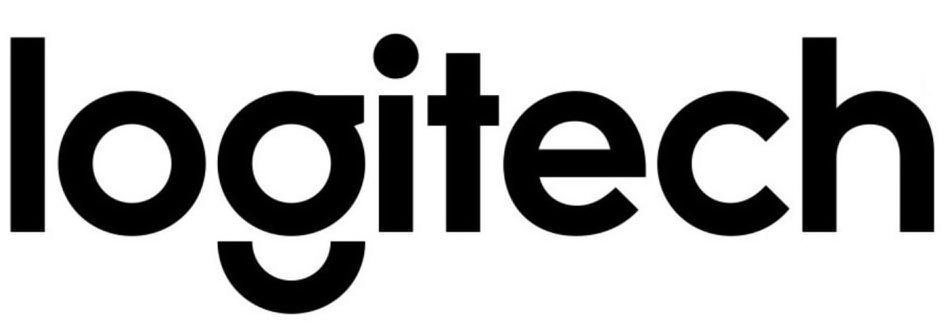 ឡូជីតិច ជាក្រុមហ៊ុនគ្រឿងកុំព្យូទ័រដែលល្បីខាងផលិតកណ្តុរ។ ត្រូវបានបង្កើតឡើងក្នុងប្រទេសស្វីសក្នុងឆ្នាំ 1981 វាគឺជាក្រុមហ៊ុនផ្នែករឹងដ៏ធំបំផុតមួយរបស់ពិភពលោក ហើយចែកចាយផលិតផល រួមទាំងក្តារចុច ឧបករណ៍បញ្ជាពីចម្ងាយ ឧបករណ៍បំពងសម្លេង និងឧបករណ៍ផ្ទះឆ្លាតវៃនៅក្នុងជាង 100 ប្រទេស។ ផ្លូវការរបស់ពួកគេ។ webគេហទំព័រគឺ logitech.com
ឡូជីតិច ជាក្រុមហ៊ុនគ្រឿងកុំព្យូទ័រដែលល្បីខាងផលិតកណ្តុរ។ ត្រូវបានបង្កើតឡើងក្នុងប្រទេសស្វីសក្នុងឆ្នាំ 1981 វាគឺជាក្រុមហ៊ុនផ្នែករឹងដ៏ធំបំផុតមួយរបស់ពិភពលោក ហើយចែកចាយផលិតផល រួមទាំងក្តារចុច ឧបករណ៍បញ្ជាពីចម្ងាយ ឧបករណ៍បំពងសម្លេង និងឧបករណ៍ផ្ទះឆ្លាតវៃនៅក្នុងជាង 100 ប្រទេស។ ផ្លូវការរបស់ពួកគេ។ webគេហទំព័រគឺ logitech.com
បញ្ជីសៀវភៅណែនាំអ្នកប្រើប្រាស់ និងការណែនាំសម្រាប់ផលិតផល Bissell អាចរកបាននៅខាងក្រោម។ ផលិតផល Bissell ត្រូវបានប៉ាតង់ និងពាណិជ្ជសញ្ញាក្រោមម៉ាកយីហោ Logitech Europe SA
ព័ត៌មានទំនាក់ទំនង៖
- អាមេរិក
៧៦០០ មហាវិថីក្លោងទ្វារ។
Newark, CA 94560 សហរដ្ឋអាមេរិក
+1 510-795-8500
ថ្ងៃច័ន្ទ ដល់ សុក្រ ម៉ោង 8:00 ព្រឹក ដល់ 5:00 ល្ងាច PST
- Logitech Europe SA
EPFL - Quartier de l'Innovation
មជ្ឈមណ្ឌលច្នៃប្រឌិតដានីញែលបុរី
CH – 1015 ទីក្រុង Lausanne
+41 (0)21 863 55 11
+41 (0)21 863 55 12 ទូរសារ
- Logitech Audio Group - ការិយាល័យពាណិជ្ជកម្ម
4700 NW Camas Meadows Drive
Camas, WA 98607
+1 360-817-1200
ថ្ងៃច័ន្ទ ដល់ សុក្រ ម៉ោង 8:00 ព្រឹក ដល់ 5:00 ល្ងាច PT

ស្វែងយល់ពីរបៀបរៀបចំ និងប្រើប្រាស់កាសស្តាប់ត្រចៀក Logitech Stereo H111 ឱ្យបានត្រឹមត្រូវ ជាមួយនឹងការណែនាំអំពីការដំឡើងពេញលេញនេះ។ ភ្ជាប់ទៅកុំព្យូទ័រ ស្មាតហ្វូន ឬថេប្លេតរបស់អ្នកយ៉ាងងាយស្រួលដោយប្រើ Jack 3.5mm។ កែតម្រូវទំហំកាស និងមីក្រូហ្វូន សម្រាប់ការចាប់យកសំឡេងកាន់តែប្រសើរ។ សូមចូលទៅកាន់ទំព័រជំនួយរបស់ Logitech សម្រាប់ព័ត៌មានបន្ថែម។

ស្វែងយល់ពីរបៀបប្រើប្រាស់ Logitech Zone True Wireless Earbuds Basic 2 ជាមួយនឹងសៀវភៅណែនាំអ្នកប្រើប្រាស់នេះ។ ស្វែងយល់ថាតើមានអ្វីនៅក្នុងប្រអប់ របៀបសាកថ្ម និងភ្ជាប់ទៅកុំព្យូទ័ររបស់អ្នកតាមរយៈឧបករណ៍ទទួល USB ។ រួមបញ្ចូល eargels ដែលអាចផ្លាស់ប្តូរបាន និងស្រោមសាកឥតខ្សែ។ សាកសមបំផុតសម្រាប់អ្នកដែលកំពុងស្វែងរកកាសស្តាប់ត្រចៀកគុណភាពខ្ពស់។

ស្វែងយល់ពីរបៀបប្រើកាសស្តាប់ត្រចៀក Logitech Zone True Wireless របស់អ្នកជាមួយនឹងការណែនាំអ្នកប្រើប្រាស់ដ៏ទូលំទូលាយនេះ។ រួមបញ្ចូលការណែនាំអំពីការសាកថ្ម ការដំឡើង និងការភ្ជាប់ជាមួយកុំព្យូទ័រតាមរយៈឧបករណ៍ទទួល USB ។ ជាមួយនឹងកាសស្តាប់ត្រចៀកដែលអាចជំនួសបាន និងស្រោមសាកឥតខ្សែ កាសស្តាប់ត្រចៀកទាំងនេះផ្តល់នូវភាពងាយស្រួល និងគុណភាពសំឡេង។

ស្វែងយល់ពីរបៀបដំឡើង និងប្រើប្រាស់កាស Logitech Zone 750 ជាមួយនឹងឧបករណ៍បញ្ជាក្នុងបន្ទាត់ និងឧបករណ៍ភ្ជាប់ USB-C ។ សៀវភៅណែនាំអ្នកប្រើប្រាស់រួមមានការណែនាំអំពីរបៀបភ្ជាប់តាមរយៈ USB-C ឬ USB-A កែតម្រូវកាសស្តាប់ត្រចៀក និងពង្រីកមីក្រូហ្វូន និងប្រើប្រាស់ Logi Tune សម្រាប់ដំណើរការតាមបំណង។

ស្វែងយល់អំពីកណ្តុរលេងហ្គេមឥតខ្សែ Logitech G305 LIGHTSPEED ជាមួយឧបករណ៍ចាប់សញ្ញា HERO ជំនាន់បន្ទាប់ និងដំណើរការ LIGHTSPEED ឥតខ្សែ 1 ms ។ កណ្ដុរដែលអាចចល័តបាននេះមានថាមពលថ្មយូរនៃការលេងហ្គេម 250 ម៉ោងពីថ្ម AA មួយមានទម្ងន់ត្រឹមតែ 99 ក្រាមប៉ុណ្ណោះ ហើយមានប៊ូតុងអាចសរសេរកម្មវិធីបានចំនួន 6 ។ ទទួលបានព័ត៌មានលម្អិតទាំងអស់នៅក្នុងសៀវភៅណែនាំអ្នកប្រើប្រាស់។

ស្វែងយល់ពីរបៀបប្រើប្រាស់កាសស្តាប់ឥតខ្សែ Logitech Zone 900 ជាមួយនឹងការណែនាំអ្នកប្រើប្រាស់ដ៏ទូលំទូលាយនេះ។ អនុវត្តតាមការណែនាំដ៏សាមញ្ញ ដើម្បីដំឡើង និងផ្គូផ្គងកាសរបស់អ្នកយ៉ាងងាយស្រួល។ រួមបញ្ចូលឧបករណ៍ទទួល USB និងការផ្គូផ្គងប៊្លូធូស។ ល្អឥតខ្ចោះសម្រាប់អ្នកជំនាញដែលស្វែងរកកាសឥតខ្សែដែលមានផាសុកភាព និងអាចទុកចិត្តបាន។

ស្វែងយល់ពីរបៀបតំឡើង និងប្រើប្រាស់ Logitech C930e Business Webcam ជាមួយនឹងការណែនាំអំពីការដំឡើងពេញលេញនេះ។ រួមបញ្ចូលការណែនាំសម្រាប់ភ្ជាប់ឧបករណ៍បិទឯកជនភាព ការដំឡើងនៅលើម៉ូនីទ័រ ឬជើងកាមេរ៉ា និងការភ្ជាប់តាមរយៈ USB-A។ ទទួលបានអត្ថប្រយោជន៍ច្រើនបំផុតពីរបស់អ្នក។ webcam ជាមួយនឹងការណែនាំដែលងាយស្រួលប្រើរបស់ Logitech ។

ស្វែងយល់ពីរបៀបបង្កើតបរិយាកាសសិក្សាដែលអាចបត់បែនបានជាមួយនឹងដំណោះស្រាយ Hybrid Learning របស់ Logitech ។ រុករកឧបករណ៍វិចារណញាណដែលត្រូវបានរចនាឡើងសម្រាប់ថ្នាក់រៀនដែលផ្លាស់ប្តូរនាពេលបច្ចុប្បន្ននេះ ផ្ទុកនូវរចនាសម្ព័ន្ធសិក្សាផ្សេងៗគ្នាដូចជាដោយផ្ទាល់ និងកូនកាត់ ព្រមទាំងការដោះស្រាយតម្រូវការបុគ្គលរបស់សិស្ស ដោយផ្អែកលើការសិក្សារបស់ពួកគេtage នៃការអភិវឌ្ឍន៍ ឬតម្រូវការសិក្សា។ ស្វែងយល់ពីរបៀបបង្កើតភាពខុសគ្នាដែលអាចវាស់វែងបានចំពោះសិស្ស និងអ្នកអប់រំ ជាមួយនឹងបច្ចេកវិទ្យាដែលអាចចូលដំណើរការបាន រួមបញ្ចូល និងអាចបត់បែនបាន។ ចាប់ផ្តើមជាមួយនឹងដំណោះស្រាយ Hybrid Learning របស់ Logitech ថ្ងៃនេះ។

ស្វែងយល់អំពី Logitech BCC950 Webcam និង Speakerphone ដែលជាឧបករណ៍ប្រជុំវីដេអូ និងអូឌីយ៉ូទាំងអស់ដែលល្អឥតខ្ចោះសម្រាប់ក្រុមតូចៗ។ ជាមួយនឹងវីដេអូកម្រិត HD និងសំឡេងច្បាស់ល្អ គ្រប់គ្រងការហៅទូរសព្ទពីគ្រប់ទិសទីក្នុងបន្ទប់ ជាមួយនឹងការបញ្ជាពីចម្ងាយ និងប៊ូតុងនៅលើឧបករណ៍។ ឆបគ្នាជាមួយ Skype សម្រាប់អាជីវកម្ម និងវេទិកាសន្និសីទវីដេអូដ៏ពេញនិយមផ្សេងទៀត វាជាការដោត និងលេងសម្រាប់ទាំងកុំព្យូទ័រ និង Mac ។

ស្វែងយល់ពីរបៀបរៀបចំ និងប្រើប្រាស់ Logitech BRIO Ultra HD Business របស់អ្នក។ Webcam ជាមួយនឹងការណែនាំអំពីការដំឡើងពេញលេញនេះ។ រួមបញ្ចូលទាំងការណែនាំអំពីការភ្ជាប់ឧបករណ៍បិទឯកជនភាព និងឈុតភ្ជាប់ជាសកល ព្រមទាំងការតភ្ជាប់តាម USB-A។ ទទួលបានទីតាំងល្អបំផុតសម្រាប់ការហៅជាវីដេអូ និងការប្រជុំរបស់អ្នកដោយភាពងាយស្រួល។
ឡូជីតិច ជាក្រុមហ៊ុនគ្រឿងកុំព្យូទ័រដែលល្បីខាងផលិតកណ្តុរ។ ត្រូវបានបង្កើតឡើងក្នុងប្រទេសស្វីសក្នុងឆ្នាំ 1981 វាគឺជាក្រុមហ៊ុនផ្នែករឹងដ៏ធំបំផុតមួយរបស់ពិភពលោក ហើយចែកចាយផលិតផល រួមទាំងក្តារចុច ឧបករណ៍បញ្ជាពីចម្ងាយ ឧបករណ៍បំពងសម្លេង និងឧបករណ៍ផ្ទះឆ្លាតវៃនៅក្នុងជាង 100 ប្រទេស។ ផ្លូវការរបស់ពួកគេ។ webគេហទំព័រគឺ logitech.com









